2025-03-12 09:40:04来源:hsysdianji 编辑:佚名
在日常工作中,我们经常需要使用word文档来整理和展示各种信息,其中表格是不可或缺的一部分。然而,当表格设计得过于细长时,打印出来的页面可能会显得非常拥挤,不仅浪费纸张,还可能影响阅读体验。本文将介绍一些实用的方法,帮助你优化word文档中的长表格,从而在保持内容完整性的前提下节省纸张。
首先,你可以尝试调整表格的布局。例如,可以考虑将表格旋转90度,使其变为横向布局。这样即使表格很长,也可以充分利用纸张的宽度,减少页数。在word中,可以通过选择“页面布局”选项卡下的“纸张方向”,然后选择“横向”来实现这一改变。
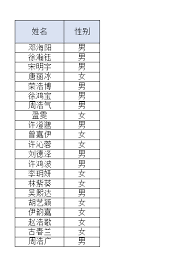
对于特别长的表格,将其分割成几个较小的部分也是一种有效的方法。可以在适当的位置插入分页符,并将表格分成多个部分。每个部分都可以独立地进行格式化,以确保每一页都尽可能整洁美观。此外,还可以为每个部分添加或页码,方便读者理解和查阅。
如果你希望保持表格的连续性,但又不想占用过多空间,可以启用word中的“跨页表格”功能。通过这种方式,表格的内容可以自动跨越多页显示,而不会被强制断开。具体操作是在表格工具的设计选项卡中勾选“允许跨页断行”。
有时候,表格内容过于详细或者字体大小设置不当也会导致表格过长。因此,在设计表格之前,应该先对数据进行筛选和简化,去除不必要的信息。同时,合理调整字体大小和行间距,使表格看起来更加紧凑。如果某些列的内容较多,可以考虑将其拆分为多个子列,或者使用超链接来引用其他页面上的详细信息。
对于那些包含大量细节但并非必须立即查看的数据,可以利用word提供的折叠功能。通过设置行并应用大纲级别,可以使部分内容隐藏起来,只有在点击相应按钮时才会展开。这种方法不仅可以显著缩短页面长度,还能提高文档的整体可读性。
总之,面对word文档中又细又长的表格,我们有多种方法可以选择,从调整布局到优化内容,都能有效地帮助我们节省打印纸张。希望大家能够根据实际情况灵活运用这些技巧,制作出既美观又环保的word文档。